Linus je open source a vše, co opravdu potřebujetenainstalovat některou z jeho distribucí je flash disk nebo CD. Vzhledem k tomu, že CD prošly cestou dinosaurů, běžně se používá flash disk. Pokud nemáte flash disk, můžete Linux nainstalovat z telefonu Android. Tam je aplikace pro Android, která dokáže efektivně proměnit celé vaše zařízení Android v dokonalý instalační nástroj pro Linux.
Než budete moci nainstalovat Linux z Androidutelefon, musíte kořenové zařízení Android. To je důležité, protože není možné hostit živý obraz Linuxu v souborovém systému samotného systému Android. Pokud je již kořenový, stačí nainstalovat DriveDroid (odkaz na konci).
Kořenové zařízení Android
Ve službě Android je k dispozici mnoho zařízení Androidna trhu a neexistuje žádné univerzální řešení pro jejich zakořenění. Pokud potřebujete zakořenit své zařízení Android, nejlepší věcí je mít na paměti číslo modelu (stejně jako výrobce) a přejít na vývojáře XDA. . Tento web je velká sbírka nadšenců Androidu, vývojářů Androidu a moderátorů. Použijte web a vyhledejte jednotlivé fórum věnované vašemu telefonu nebo tabletu. Je velmi pravděpodobné, že najdete příspěvek na fóru, který vás naučí, jak rootovat a odemknout zařízení.
Dalším dobrým zdrojem je Reddit. Mnoho zařízení s Androidem má vyhrazené dílčí položky. Tyto dílčí účty často obsahují odkazy na konkrétní průvodce. Je také možné vložit vlákno do komunit, jako je tento, a zjistit, zda vaše zařízení dokáže získat kořen.
Konfigurace
Při prvním spuštění požádá DriveDroid o převzetí uživateleprostřednictvím procesu nastavení. Aplikace říká něco, co má za následek „o některých zařízeních je známo, že špatně fungují“. Důvodem je skutečnost, že existuje tolik různých typů zařízení Android a mnoho různých typů hardwaru. Klikněte na „setup“ a na další stránce klikněte na „Pokračovat“.
Po „Pokračovat“ DriveDroid požádá o přístup root. Klepnutím na tlačítko „získat kořen“ získáte přístup root.

Poskytnutí kořenového adresáře DriveDroid vyvolá rychlou stránkukterý požádá uživatele, aby „zapojil kabel USB“. Je to tak, aby aplikace mohla interagovat s vaším počítačem, aby bylo možné lépe zjistit, jaký USB ovladač potřebuje pro zavedení Linuxu. Připojte kabel USB a pokračujte stisknutím tlačítka.
Proběhla stránka „plug in the USB cable“další stránka vysvětlující, jak je každý Android odlišný, a proto bude muset dojít k nějakému šťourání, aby se DriveDroid dostal do provozu. Klepnutím na tlačítko Pokračovat zahájíte tento proces.
Tím se zobrazí stránka, která uživatele vyzve, aby si vybralUSB systém. Standardně je k dispozici standardní jádro Android. Pokud vám tento nefunguje, vyberte „standardní android (starší)“, „standardní android“ nebo jakoukoli jinou možnost, která se objeví v seznamu a na kterou lze kliknout. Vaše volby se mohou lišit.
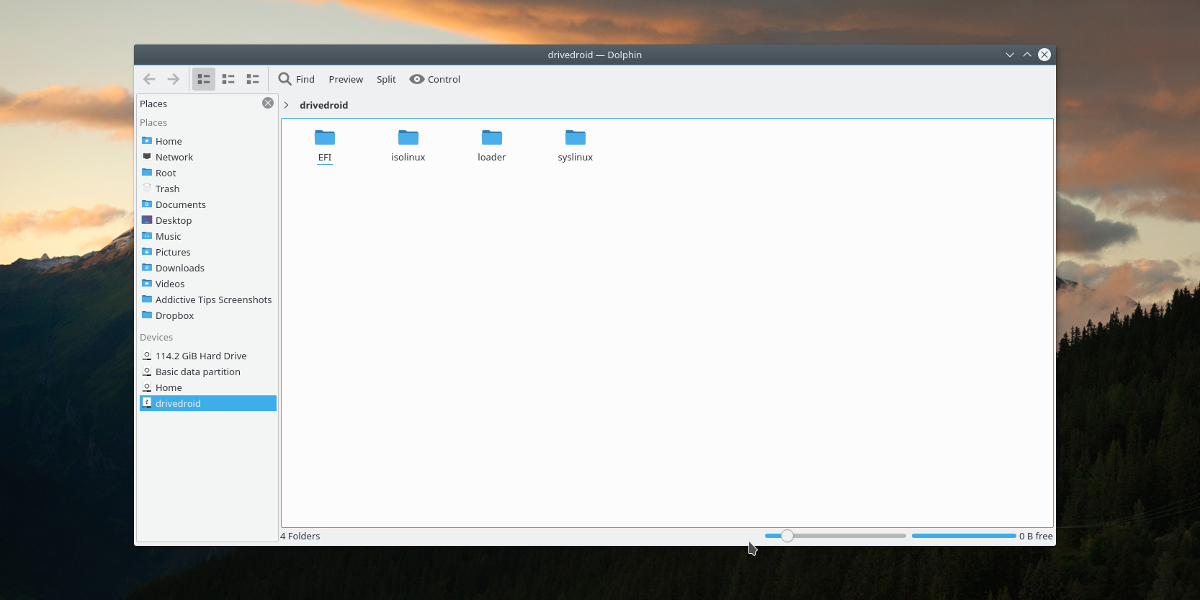
Pokud je USB, na vašem PC se zobrazí DriveDroidsystém, který jste si vybrali. Odtud vyberte „Vidím jednotku USB, pokračujte“. Pokud se DriveDroid zobrazí jako jednotka CD, pokračujte výběrem možnosti „Vidím jednotku CD, pokračujte“. Pokud ne, vyberte „Nevidím žádnou jednotku, zkuste jiný systém USB“, vraťte se a vyberte jiný ovladač.
Pokud je vše na poslední stránce úspěšné, dokončete konfiguraci výběrem možnosti „Zavřít průvodce“.
Obrázek hostitele
Hostování živého obrazu pomocí DriveDroid je snadné. V aplikaci klikněte na znaménko + a poté kliknutím na tlačítko „Stáhnout obrázek…“ zahájíte proces. Následuje seznam mnoha různých distribucí Linuxu, které lze načíst přímo do systému Android. Tím se vaše zařízení efektivně změní na živý disk. Existuje mnoho operačních systémů, z nichž si můžete vybrat. Zejména: Arch Linux, FreeBSD, Fedora, Debian, Ubuntu, OpenSUSE a další.
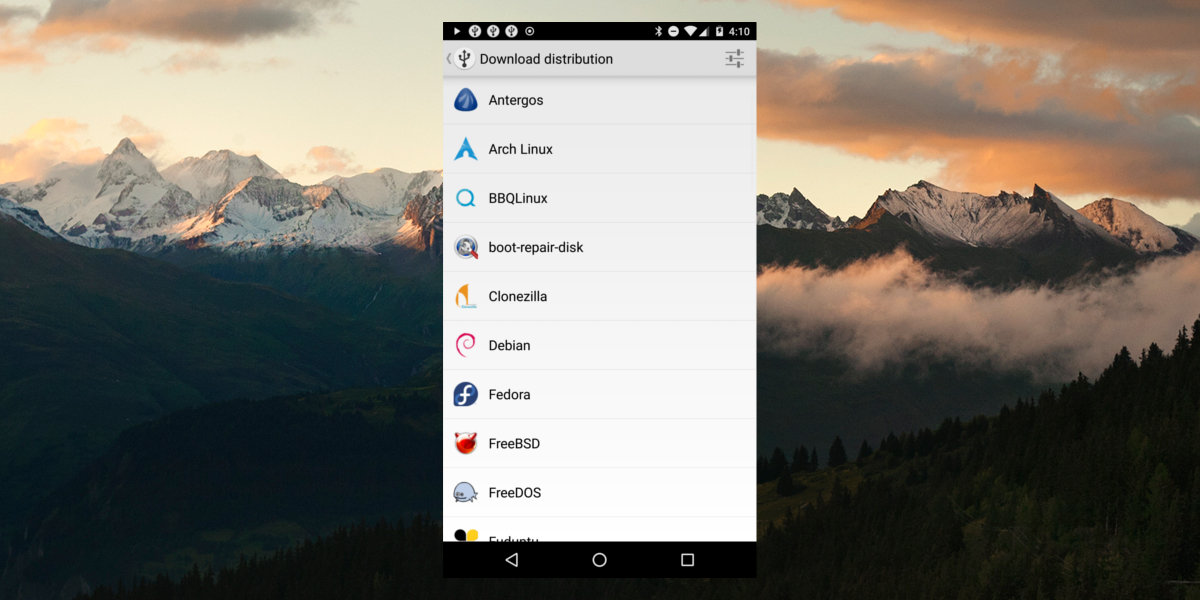
Klepnutím na logo distribuce Linuxu to přinášíuživatel do seznamu souborů ISO. Klepnutím na to nejlepší pro PC spusťte stahování a počkejte, až se dokončí. Po dokončení stahování vyberte upozornění, které se zobrazí a řekne „stahování je dokončeno“. Tím se uživatel vrátí na úvodní stránku, s výjimkou toho, že je to trochu jiné. Zobrazuje stažený obrázek. Vyberte ji a DriveDroid nastaví živý disk.
Bootování
Způsob, jakým se DriveDroid načte pro instalaci, jepodobně jako jakýkoli tradiční USB disk. Připojte telefon (DriveDroid již musí být hostitelem obrázku) a poté načtěte nastavení systému BIOS počítače. Protože systém USB je nastaven na začátku procesu, načte se v pořádku. Odtud stačí nakonfigurovat systém BIOS tak, aby váš počítač viděl DriveDroid a spouštěl z něj spouštění. Poté nainstalujte Linux jako obvykle.
Po dokončení odinstalujte aplikaci nebo klepnutím na obrázek zastavte v hostování obrázku v zařízení.
Závěr
Jednotky USB Flash jsou užitečné, ale nekaždý má jeden. To je důvod, proč je DriveDroid tak skvělá náhrada, zejména proto, že v těchto zařízeních se zdá, že zařízení Android mají stále více místa. S touto technologií, i když nemůžete najít svůj flash disk, ale potřebujete nainstalovat Linux, je to stále možné.
Nainstalujte si DriveDroid z Obchodu Google Play













Komentáře